Cara Memasang LibreOffice di Ubuntu & Linuxmint
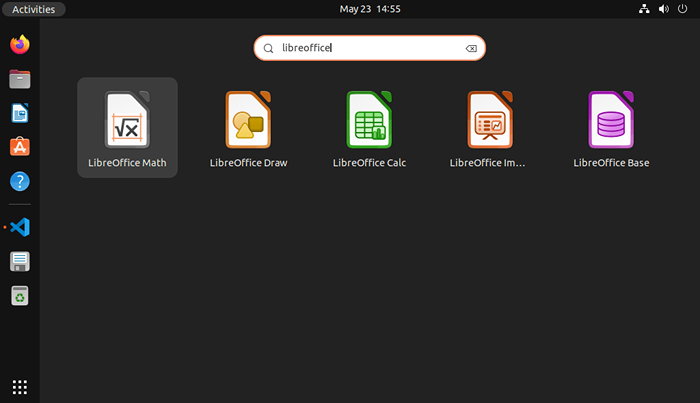
- 4072
- 228
- Wendell Shields
Pergerakan perisian sumber terbuka telah memainkan peranan penting dalam penciptaan pelbagai program perisian yang berguna. Malangnya, ini juga merupakan salah satu bidang di mana terdapat beberapa pertikaian. Beberapa projek sumber terbuka utama telah menentang pemaju lain, yang membawa kepada beberapa program yang diwujudkan dan dikekalkan sebagai sumber tertutup. Walaupun begitu, terdapat banyak alat sumber terbuka yang hebat untuk pemprosesan perkataan, spreadsheet, persembahan, dan tugas pejabat biasa yang lain. Salah satu pilihan yang paling popular ialah LibreOffice.
Artikel ini akan menjelaskan apa yang LibreOffice dan mengapa penting untuk penyelenggara projek sumber terbuka yang lain. Ia juga akan memberikan arahan mengenai bagaimana anda boleh memasangnya di Ubuntu melalui Arkib Pakej Peribadi (PPA).
Mengapa LibreOffice penting?
LibreOffice adalah suite pejabat sumber terbuka, yang bermaksud ia menyediakan pelbagai ciri yang berkaitan dengan tugas pejabat. Antara ciri -cirinya adalah pemproses perkataan (untuk membuat dan mengedit dokumen), aplikasi spreadsheet (untuk membuat dan mengedit spreadsheet), aplikasi persembahan (untuk membuat dan mengedit slaid), aplikasi pemetaan konsep, editor formula matematik, pengurusan pangkalan data, permohonan, dan banyak lagi. Walaupun LibreOffice tidak begitu popular seperti Microsoft Office, ia mempunyai beberapa kelebihan, termasuk sumber bebas dan terbuka, menyokong pelbagai format fail, dan mempunyai perkembangan aktif yang berterusan.
Projek LibreOffice bermula pada bulan Ogos 2011. Ia dicipta sebagai alternatif kepada OpenOffice, yang merupakan suite pejabat sumber terbuka yang asalnya dicipta oleh Sun Microsystems dan kemudian menjadi Apache OpenOffice. Dari masa ke masa, sebilangan pemaju berkembang dengan tidak berpuas hati dengan cara projek itu diuruskan, jadi mereka memulakan projek mereka sendiri berdasarkan kod openOffice.
Memasang LibreOffice di Ubuntu melalui PPA
Walaupun tidak diperlukan, sangat disyorkan bahawa anda memasang LibreOffice dari Arkib Pakej Peribadi (PPA). PPA ini dihoskan oleh sukarelawan dan sering mengandungi versi LibreOffice yang lebih terkini daripada apa yang terdapat di repositori Ubuntu. Mereka juga lebih mudah dipasang daripada memasang aplikasi secara langsung dari kod sumber.
- Gunakan arahan berikut untuk menambah PPA LibreOffice ke sistem anda
SUDO ADD-APT-APPOSITORY PPA: LibreOffice/PPA - Seterusnya, kemas kini cache yang tepat
Kemas kini sudo apt - Kemudian pasang LibreOffice pada sistem Ubuntu anda dengan arahan yang disebut di bawah:
sudo apt memasang libreoffice
Pelancaran aplikasi LibreOffice
Sebelum menggunakan LibreOffice Suite, anda mesti log masuk ke Ubuntu melalui Desktop. Selepas log masuk, klik pada "Tunjukkan Aplikasi" di sudut kiri bawah. Sekarang ketik "LibreOffice" di bar carian:
Anda akan melihat ikon pelancaran aplikasi LibreOffice yang berbeza-2 di bawah.:
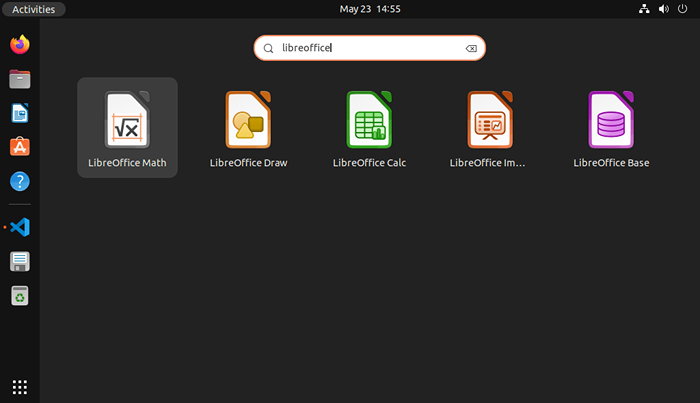 Pelancaran aplikasi LibreOffice
Pelancaran aplikasi LibreOfficeKlik pada ikon Pelancar Aplikasi yang diperlukan untuk mula menggunakannya.
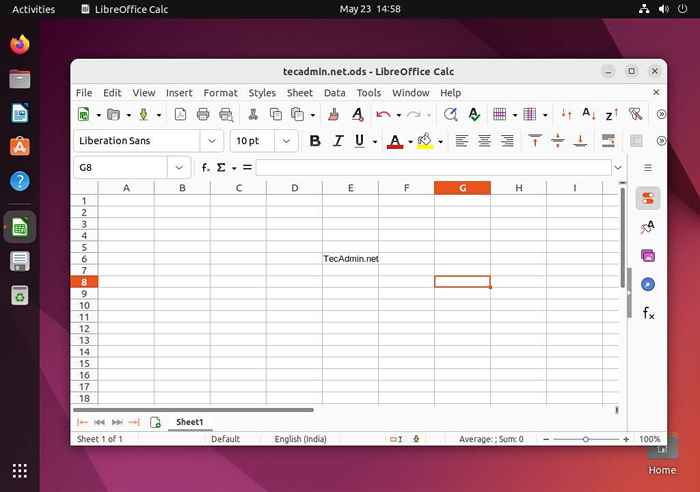 Running LibreOffice Spreadsheet
Running LibreOffice SpreadsheetKeluarkan libreoffice dari Ubuntu
Untuk menghapuskan LibreOffice dari sistem anda sepenuhnya, gunakan arahan berikut. ia akan menghapuskan semua data yang berkaitan dengan aplikasi ini
sudo apt buang -libreofficepurge libreofficesudo apt auto-remove
Anda juga mungkin mahu melumpuhkan PPA pada sistem anda.
sudo add-apt-repository-remove ppa: libreoffice/ppa Perkataan terakhir
Memasang LibreOffice dari PPA adalah proses yang agak mudah. Sekiranya anda ingin memastikan anda mendapat versi perisian yang paling dikemas kini, ini adalah cara untuk pergi. Sila ambil perhatian bahawa PPA tidak disokong oleh pasukan LibreOffice. Yang mengatakan, jika anda ingin menggunakan versi paling terkini bagi mana-mana perisian sumber terbuka, sebaiknya memasangnya dari kod sumber. Walaupun ini mungkin tidak selalunya pilihan yang paling mudah, ia adalah yang paling mungkin untuk mendapatkan versi perisian yang paling terkini.
- « Cara Menolak/Benarkan Akses untuk Pengguna & Kumpulan di Openssh
- Cara Memasang Pemain VMware di CentOS/RHEL dan Ubuntu »

